Kennzahlen mit dem Kennzahlen-Builder erstellen
Mit dem Kennzahlen-Builder können Sie Berechnungen mit mathematischen Operatoren, Aggregationsfunktionen und Filtern definieren. Definieren Sie eine Kennzahl mit Attributen von Tabellen erstellen, die sich auf die vereinheitlichte Tabelle Kunde beziehen.
Kundenattribut: Generiert eine Ausgabe als neues Attribut, das als neue Spalte in der vom System generierten Tabelle namens Customer_Measure gespeichert wird. Beim Aktualisieren eines Kundenattributs werden alle anderen Kundenattribute in der Tabelle Customer_Measure gleichzeitig aktualisiert. Darüber hinaus werden Kundenattribute in der Kundenprofilkarte angezeigt. Sobald sie einmal ausgeführt oder gespeichert wurden, können Sie das Kundenattribut nicht in eine Kundenkennzahl ändern. Kundenattribut-Measures stehen in direktem Zusammenhang mit dem vereinheitlichten Kundenprofil.
Kunden-Measure: Generiert die Ausgabe als eigene Tabelle, die nach dem Namen der von Ihnen definierten Measure benannt ist. Sie können sie nicht in ein Kundenattribut ändern, sobald sie einmal ausgeführt oder gespeichert wurde. Kundenkennzahlen werden nicht auf der Kundenprofilkarte angezeigt. Kunden-Measures stehen in direktem Zusammenhang mit dem vereinheitlichten Kundenprofil.
Geschäftskennzahl: Erzeugt die Ausgabe als eigene Tabelle und zeigt sie auf der Homepage Ihrer Dynamics 365 Customer Insights - Data-Umgebung an. Geschäfts-Measures stehen in keinem direkten Zusammenhang mit individuellen Kundenprofilen. Geschäfts-Measures werden in allen Kundenprofilen angezeigt oder nach einem anderen Attribut gruppiert. Beispielsweise eine Berechnung für alle Kunden in einem bestimmten Status.
Wechseln Sie zur Registerkarte Erkenntnisse>Kennzahlen.
Wählen Sie Neu>Eigene erstellen.
Wählen Sie Details bearbeiten neben Takt ohne Titel. Benennen Sie die Messung. Fügen Sie optional Tags zur Messung hinzu.
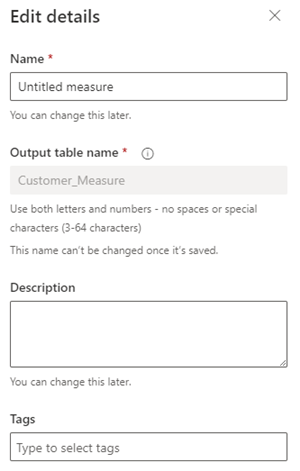
Wählen Sie Fertig aus.
Um die Leistung auf Unternehmensebene zu verfolgen, schalten Sie Art messen zu Geschäftsebene. Kundenebene ist standardmäßig ausgewählt. Kundenebene fügt automatisch das CustomerId Attribut zu Dimensionen hinzu während Geschäftsebene es automatisch entfernt.
Wählen Sie im Konfigurationsbereich die Aggregationsfunktion aus dem Dropdown-Menü Funktion auswählen aus. Zu den Aggregationsfunktionen gehören:
- Sum
- Durchschnitt
- Anzahl
- Anzahl einzigartiger Elemente
- Max.
- Min.
- Zuerst – verwendet den ersten Wert des Datensatzes
- Letzte: Nimmt den letzten Wert, der dem Datensatz hinzugefügt wurde
- ArgMax: findet den Datensatz, der den Maximalwert einer Zielfunktion angibt
- ArgMin: findet den Datensatz, der den Mindestwert einer Zielfunktion angibt
Wählen Sie Attribute hinzufügen, um die Daten auszuwählen, die Sie zum Erstellen dieser Kennzahl benötigen.
- Die Attribute-Registerkarte auswählen.
- Datentabelle: Wählen Sie die Tabelle aus, die das Attribut enthält, das Sie messen möchten.
- Datenattribut: Wählen Sie das Attribut aus, das Sie in der Aggregationsfunktion zur Berechnung der Kennzahl verwenden möchten. Sie können jeweils nur ein Attribut auswählen.
- Sie können auch optional ein Datenattribut aus einer vorhandenen Kennzahl auswählen, indem Sie die Registerkarte Kennzahlen auswählen oder Sie können auch nach einem Tabellen- oder Kennzahlnamen suchen.
- Wählen Sie Hinzufügen aus.
Um komplexere Kennzahlen zu erstellen, können Sie weitere Attribute hinzufügen oder mathematische Operatoren für Ihre Kennzahlfunktion verwenden.
Um Filter hinzuzufügen, wählen Sie Filter im Konfigurationsbereich. Beim Anwenden von Filtern werden nur die Datensätze verwendet, die den Filtern entsprechen, um die Kennzahl zu berechnen.
- In dem Abschnitt Attribute hinzufügen des Bereichs Filter wählen Sie im Bereich das Attribut aus, das Sie zum Erstellen von Filtern verwenden möchten.
- Legen Sie die Filteroperatoren fest, um den Filter für jedes ausgewählte Attribut zu definieren.
- Wählen Sie Übernehmen aus.
Wählen Sie Dimension, um weitere Felder auszuwählen, die als Spalten zur Kennzahlausgabetabelle hinzugefügt werden.
- Wählen Sie Dimensionen bearbeiten aus, um Datenattribute hinzuzufügen, nach denen Sie die Kennzahlen gruppieren möchten. Zum Beispiel Stadt oder Geschlecht.
Tipp
Wenn Sie Kundenebene als Messungstyp auswählen, ist das CustomerId Attribut bereits hinzugefügt. Wenn Sie das Attribut entfernen, wird Messungstyp auf Geschäftsebene umgeschaltet.
- Wählen Sie Fertig aus.
- Wählen Sie Dimensionen bearbeiten aus, um Datenattribute hinzuzufügen, nach denen Sie die Kennzahlen gruppieren möchten. Zum Beispiel Stadt oder Geschlecht.
Wenn Ihre Daten Werte enthalten, die Sie durch eine ganze Zahl ersetzen müssen, wählen Sie Regeln. Konfigurieren Sie die Regel und stellen Sie sicher, dass Sie nur ganze Zahlen als Ersatz auswählen. Ersetzen Sie beispielsweise Null mit 0.
Wenn zwischen der von Ihnen zugeordneten Datentabelle und der Tabelle Kunden mehrere Pfade vorhanden sind, müssen Sie einen der identifizierten Tabellenbeziehungspfade auswählen. Die Kennzahlenergebnisse können je nach ausgewähltem Pfad variieren.
- Wählen Sie Beziehungspfad und wählen Sie den Tabellenpfade aus, der zum Identifizieren Ihrer Kennzahl verwendet werden soll. Wenn es nur einen einzigen Weg zur Tabelle Kunde gibt, wird dieses Steuerelement nicht angezeigt.
- Wählen Sie Fertig aus.
Wählen Sie aus Neue Berechnung, um weitere Berechnungen für die Kennzahl hinzuzufügen. Sie können nur Tabellen im selben Pfad für neue Berechnungen verwenden. Weitere Berechnungen werden als neue Spalten in der Kennzahlausgabetabelle angezeigt. Wählen Sie optional aus Namen bearbeiten um einen Namen für die Berechnung zu erstellen.
Wählen Sie die vertikalen Auslassungspunkte (⋮) in der Berechnung aus, um Duplikat oder Entfernen für eine Berechnung aus einer Kennzahl auszuführen.
Im Bereich Vorschau sehen Sie das Datenschema der Kennzahlausgabetabelle, einschließlich Filter und Dimensionen. Die Vorschau reagiert dynamisch auf Änderungen in der Konfiguration.
Wählen Ausführen, um die Ergebnisse für die konfigurierte Messung zu berechnen. Wählen Sie Speichern und schließen aus, wenn Sie die aktuelle Konfiguration beibehalten und die Kennzahlmessung später ausführen möchten. Die Seite Kennzahlen wird angezeigt.
Nächste Schritte,
- Planen eines Messwerts.
- Verwenden Sie vorhandene Maßnahmen, um ein Kundensegment zu erstellen.
